Instalação do cluster operator
- Instalação de toda estrutura necessária para utilizar o RabbitMQ (services, imagens...)
kubectl apply -f "https://github.com/rabbitmq/cluster-operator/releases/latest/download/cluster-operator.yml"
Instalação do plugin krew
- krew é utilizado para instalar plugins no cluster para facilitar a interação através de plugins
(
set -x; cd "$(mktemp -d)" &&
OS="$(uname | tr '[:upper:]' '[:lower:]')" &&
ARCH="$(uname -m | sed -e 's/x86_64/amd64/' -e 's/\(arm\)\(64\)\?.*/\1\2/' -e 's/aarch64$/arm64/')" &&
KREW="krew-${OS}_${ARCH}" &&
curl -fsSLO "https://github.com/kubernetes-sigs/krew/releases/latest/download/${KREW}.tar.gz" &&
tar zxvf "${KREW}.tar.gz" &&
./"${KREW}" install krew
)
É necessário salvar no arquivo .zshrc
nano .zshrc
- No final do arquivo adicionamos a seguinte linha:
export PATH="${KREW_ROOT:-$HOME/.krew}/bin:$PATH"
Instalação do plugin rabbitmq
kubectl krew install rabbitmq
Utilizando o plugin rabbitmq
- Este plugin fornece uma interface para operar a instância do RabbitMQ instalada no cluster
kubectl rabbitmq create <nome_da_instancia>
kubectl rabbitmq get <nome_da_instancia>
kubectl rabbitmq delete <nome_da_instancia>
Obtendo os dados de acesso
kubectl rabbitmq secrets <nome_da_instancia>
Acessando a Manager UI
kubectl rabbitmq manage <nome_da_instancia>
- Será solicitado os dados de login obtidos com o comando secrets
Para acessar via APP
- Necessário fazer o roteamento para que consigamos acessar
- O serviço de mensagens funciona na porta 5672
- O serviço de UI funciona na porta 15672
kubectl port-forward <servico> 5672:5672
kubectl port-forward <servico> 15672:15672
- Foi necessário passar os dados de acesso
user: default_user_dOjGazQi6DE0u23JWCu
password: 25j4FKb0ESJQc4cYUJzJvbbmZNelOWnJ

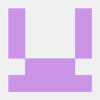




Top comments (0)